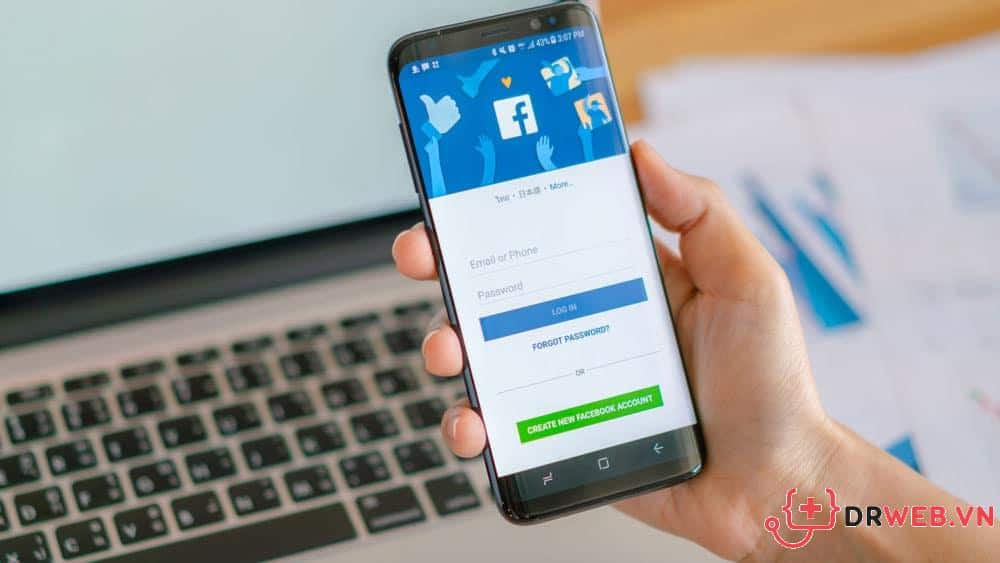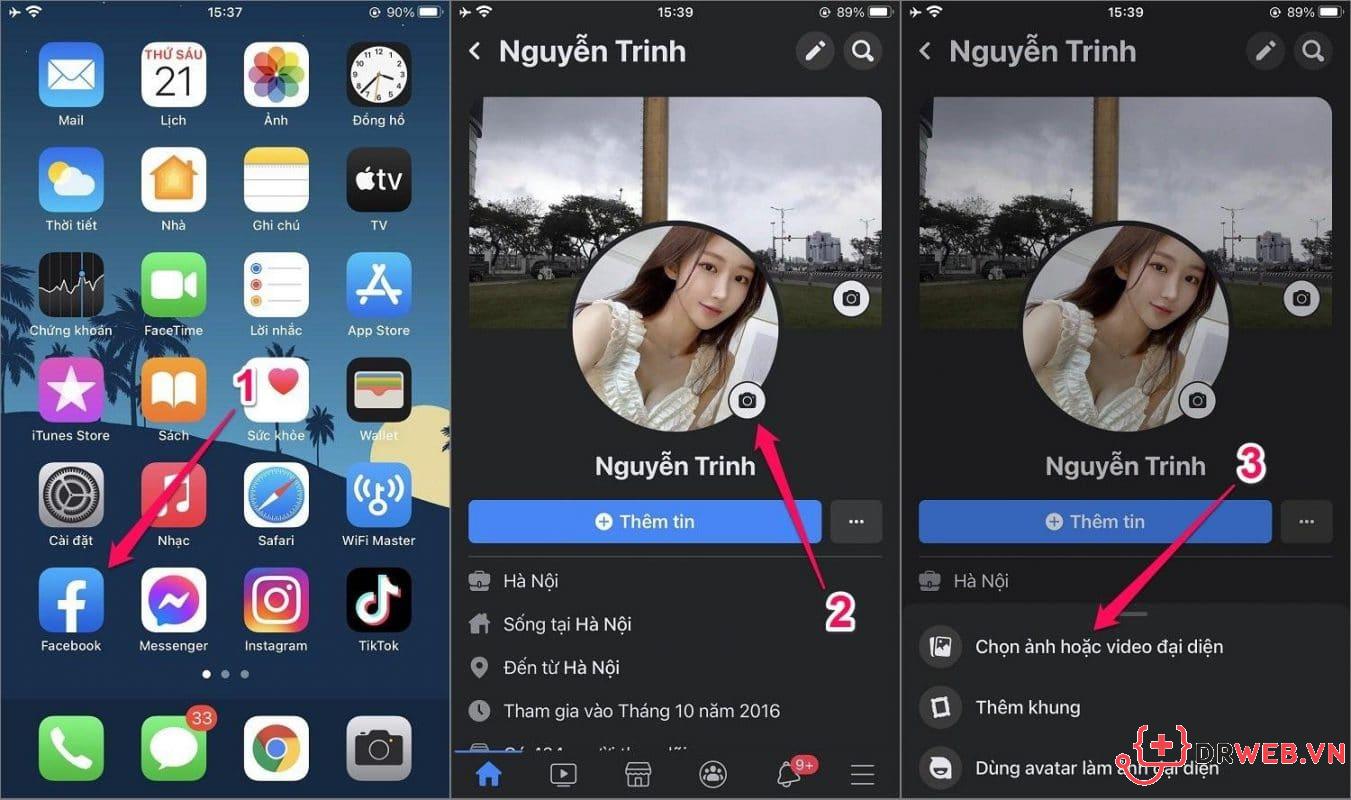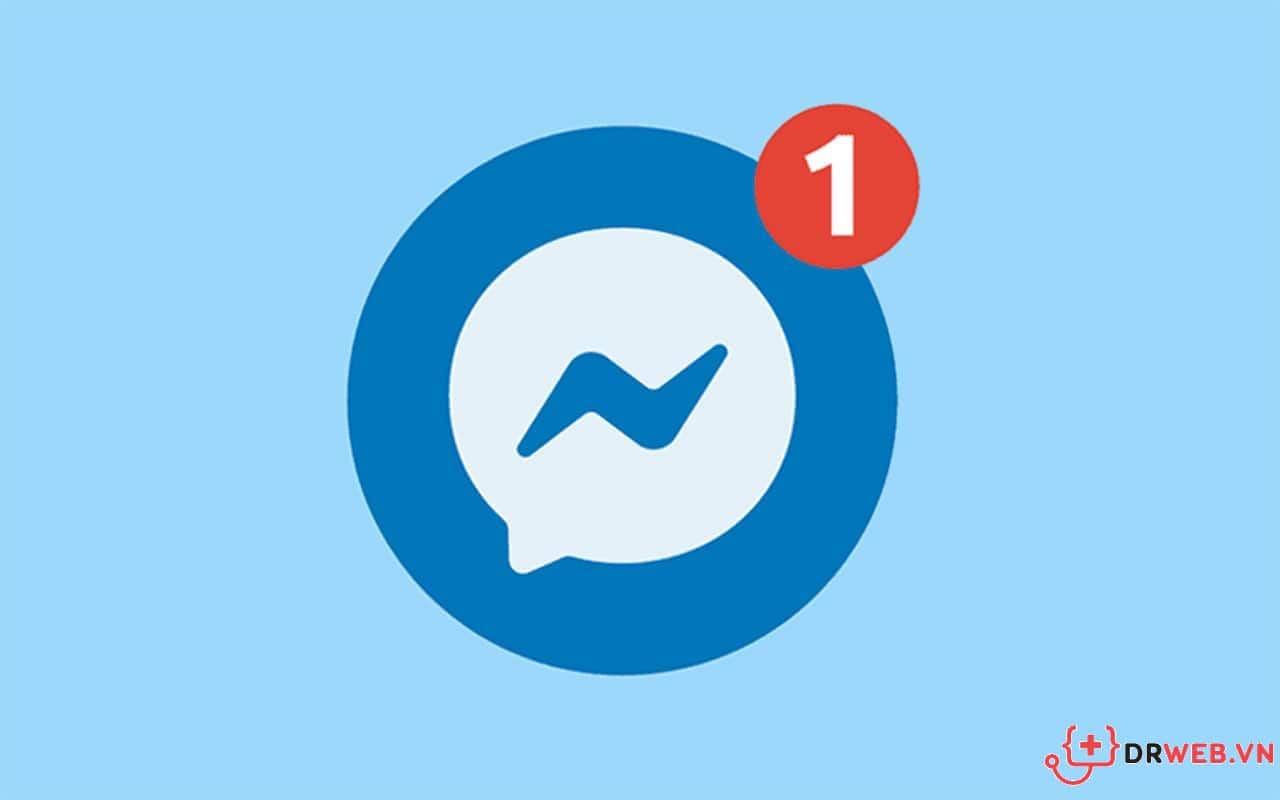Top 4 cách xem nhóm bạn bè đã tham gia trên Facebook
Cách xem nhóm của bạn bè trên Facebook như thế nào là vấn đề được nhiều người dùng quan tâm. Nếu bạn cũng có thắc mắc đó, bài viết này mình sẽ hướng dẫn cho các bạn xem bằng ứng dụng MonokaiToolkit. Cách này đơn giản, thông dụng phù hợp với những người không biết nhiều về các thủ thuật trên Facebook.
Giới thiệu về ứng dụng xem nhóm bạn bè tham gia trên Facebook
MonokaiToolkit là một công cụ hỗ trợ người dùng trên Facebook. Ứng dụng có tất cả 20 tính năng, trong đó một số tiện ích nổi bật có thể kể đến như:
- Tải video từ Facebook
- Lấy ID Facebook của bạn bè.
- Đăng story thời lượng dài hơn bình thường.
- Xóa tất cả bài viết trên Facebook
Khi tải và sử dụng MonokaiToolkit người dùng không cần thêm những ứng dụng hỗ trợ khác. Giúp tiết kiệm thời gian, hiệu quả sử dụng cao hơn.
Hướng dẫn một số cách xem nhóm bạn bè tham gia trên Facebook
Xem nhóm bạn bè tham gia trên Facebook cũng là một tính năng qua trọng trên ứng dụng MonokaiToolkit. Ứng dụng có phiên bản hỗ trợ trên máy tính và điện thoại. Giao diện, tính năng đơn giản giúp bạn sử dụng dễ dàng.
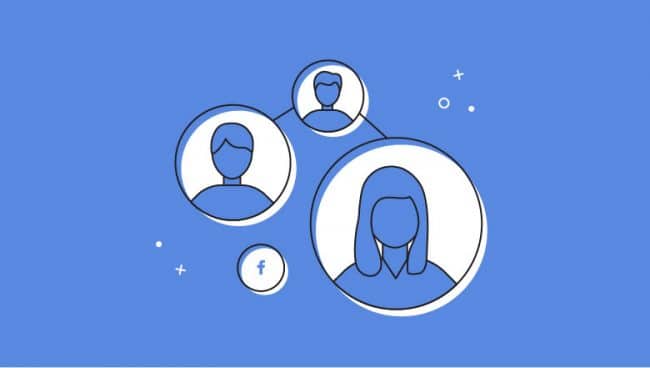
Cách xem nhóm của bạn bè tham gia trên Facebook bằng điện thoai
Bạn có thể tải và xem nhóm bạn bè theo dõi trên Facebook dễ dàng qua điện thoại. Ứng dụng có bản hỗ trợ trên nền tảng Android và iOS thông dụng. Cách sử dụng tương đối giống nhau nên mình sẽ hướng dẫn chung:
Bước 1: Tải ứng dụng MonokaiToolkit về điện thoại.
Bước 2: Mở và đăng nhập ứng dụng vừa tải xuống. Bạn bấm vào mục Tính năng sau đó chọn tiếp Quét các nhóm đã tham gia.
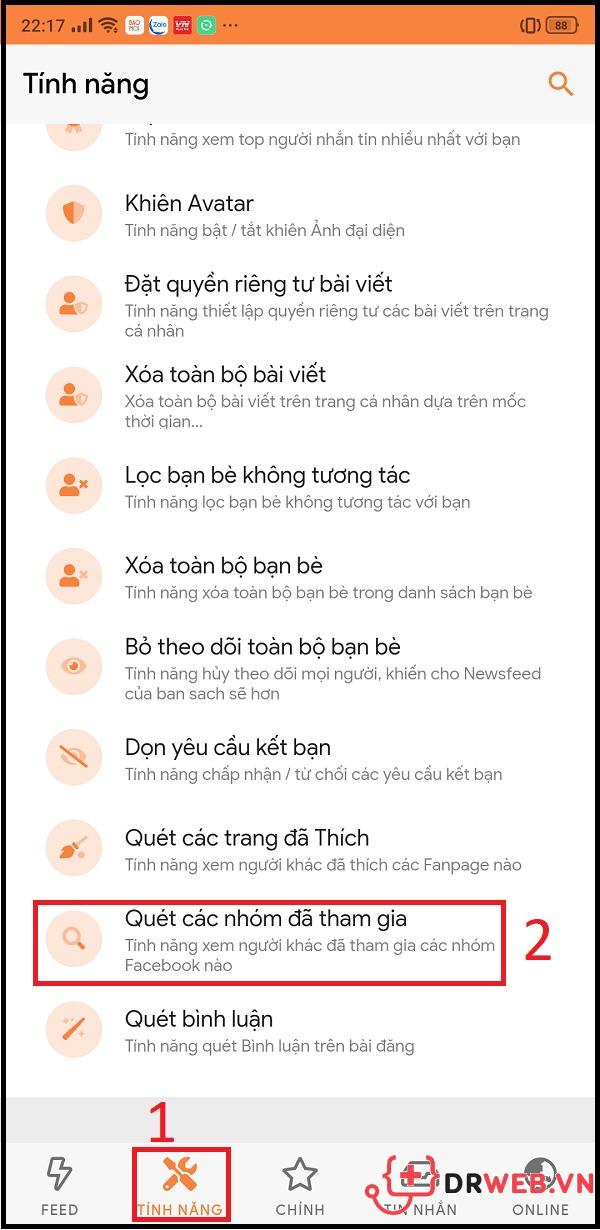
Bước 3: Bạn nhấn vào biểu tượng hình người sau đó chọn tài khoản Facebook của bạn bè bạn muốn xem. Ngoài ra, bạn có thể nhập địa chỉ ID Facebook của người cần quét vào ô tìm kiếm.
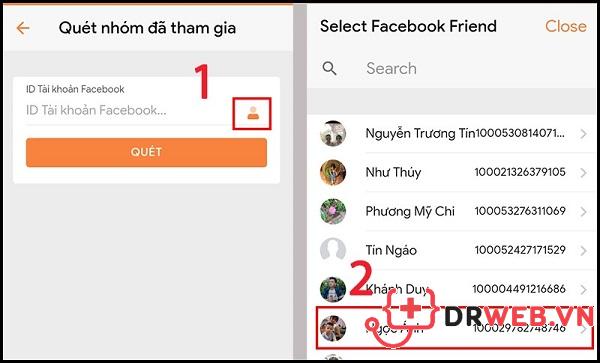
Bước 4: Bạn bấm vào ô Quét. Lúc này, hệ thống sẽ hiển thị danh sách các nhóm bạn của bạn đã tham gia.
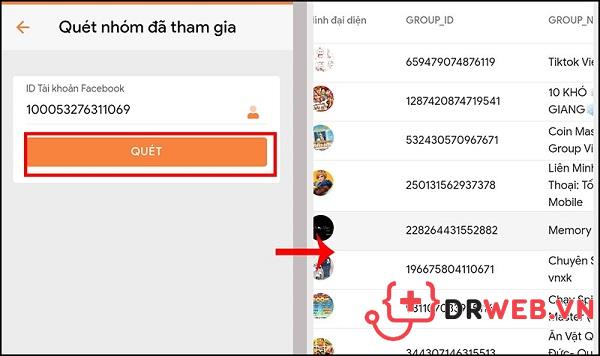
Bước 5: Nếu muốn xem các trang đã thích bạn nhấn vào mục Quét các trang đã thích. Sau đó chọn người bạn muốn kiểm tra tương tự như ở bước 3 và 4.

Cách xem nhóm/ trang bạn bè tham gia trên Facebook bằng máy tính
Cách xem nhóm, trang bạn bè trên Facebook máy tính có phần phức tạp, nhiều bước hơn so với điện thoại. Nhưng bù lại giao diện ứng dụng trên máy tính sẽ đầy đủ, rõ ràng và dễ thao tác hơn.Để xem list danh sách nhóm bạn bè thêm gia trên Facebook qua máy tính người dùng bắt buộc phải tải ứng dụng về máy. Thao tác tải và sử dụng trên máy tính đơn giản và hoàn toàn miễn phí. Bạn có thể tải theo hướng dẫn sau:
Bước 1: Tải ứng dụng MoonkaiToolkit về máy.
Link tải: https://drive.google.com/file/d/1TmhpuRSMCv7w4Z9nifGGAWJBLEsXcPuj/view.
Bước 2: Click chuột phải vào file MoonkaiToolkit vừa tải và chọn Extract to MonokaiToolkit để tiến hành giải nén file.
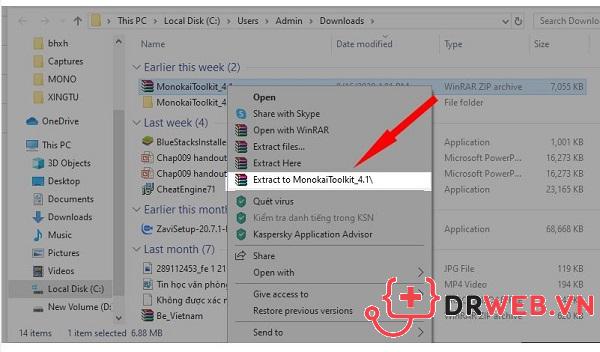
Bước 3: Bạn mở trình duyệt Chrome hoặc Cốc Cốc trên máy lên. Trong phần hướng dẫn này mình sử dụng Cốc Cốc.
Bước 4: Bạn bấm vào biểu tượng Cốc Cốc (góc trái) và bấm vào mục Công cụ khác. Ở trình duyệt Chrome bạn bấm vào biểu tượng dấu ba chấm (góc phải). Sau đó bạn chọn tiếp Tiện ích mở rộng.
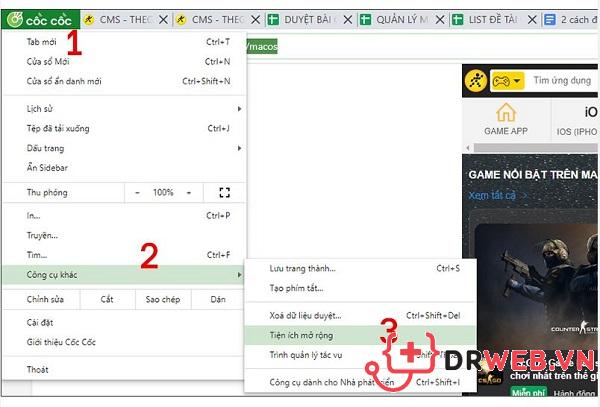
Bước 5: Bạn kéo thanh trượt bật tính năng Chế độ dành cho nhà phát triển rồi bấm vào ô Tải tiện ích đã giải nén.
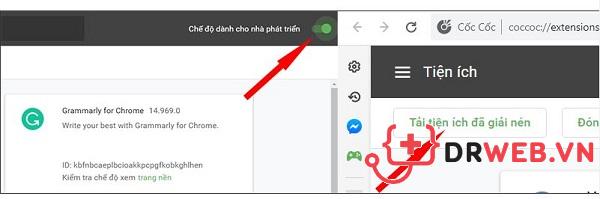
Bước 6: Bạn kéo thanh trượt ở ô ứng dụng MoonkaiToolkit để cho phép chương trình này hoạt động.
Sau đó bạn có thể trải nghiệm ứng dụng một cách thoải mái. Phần xem danh sách nhóm của bạn bè trên máy tính sẽ tương tự như trên điện thoại.
Mẹo xem danh sách nhóm bản thân tham gia bằng Facebook máy tính
Bên cạnh việc xem các nhóm bạn bè đã tham gia, bạn còn có thể xem lại danh sách nhóm của mình. Điều này rất cần cho những người dùng tham gia nhiều nhóm. Cần có công cụ hỗ trợ tổng hợp và quản lý.
Bước 1: Bạn truy cập vào trang web tìm kiếm dữ liệu Facebook Lookup
Link web: https://lookup-id.com/
Bước 2: Vào trang Facebook cá nhân của người bạn muốn xem. Copy link địa chỉ ID dán vào thanh tìm kiếm của trang web Lookup rồi bấm vào ô Lookup.
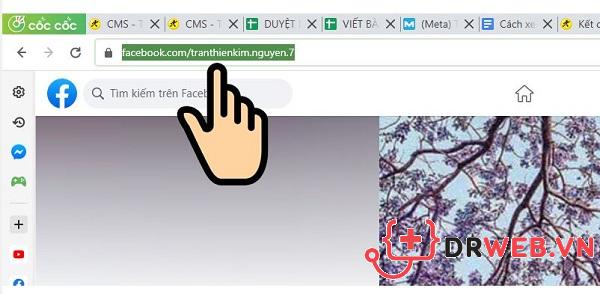
Bước 3: Dãy số Number ID của bạn sẽ xuất hiện.
Bước 4: Bạn mở tiện ích MoonkaiToolkit vừa cài đặt lên. Bạn nhấn chọn mục Tính năng rình mò sau đó chọn tiếp Xem các pages đã like. Nếu muốn xem nhóm bạn bấm vào ô Xem các nhóm đã tham gia.
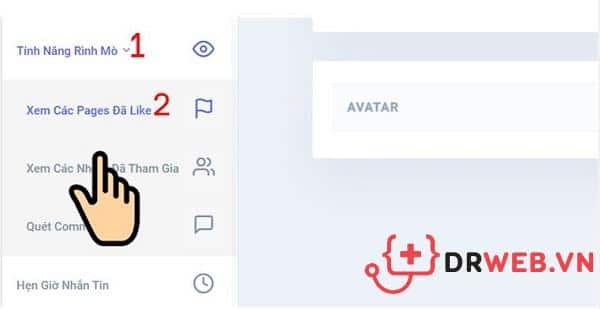
Bước 5: Bạn copy và dán dãy số ID vừa tìm được vào thanh tìm kiếm vào bấm Search. Chờ trong giây lát, hệ thống sẽ trích xuất đầy đủ danh sách các page/ nhóm bạn của bạn đã tham gia.
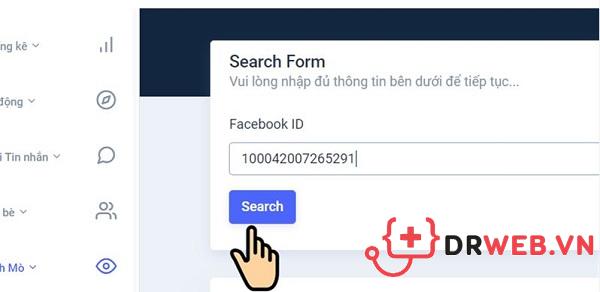
Cách xem các page/ nhóm bản thân đã theo dõi trên Facebook
Ngoài các nhóm, danh sách fanpage đã like, follow cũng là chủ đề được nhiều người quan tâm. Để xem nhóm, page bản thân theo dõi trên Facebook bạn thực hiện như sau:
Bước 1: Vào trang Facebook cá nhân và mở bảng chọn Menu lên. Bạn bấm vào mục Trang.
Bước 2: Bấm vào mục Trang đã thích (góc phải). Lúc này hệ thống sẽ hiển thị một loạt các trang bạn đã nhấn like.
Bước 3: Nếu muốn xem danh sách nhóm bạn đã tham gia, bạn nhấn vào biểu tượng gạch ngang. Sau đó, bạn bấm vào mục Nhóm và chọn tiếp Nhóm của bạn.
Trên đây là tổng hợp một số tip xem nhóm của bạn bè trên Facebook đơn giản. Danh sách tổng hợp đầy đủ, rõ ràng kể cả những nhóm kín. Giúp bạn tiết kiệm thời gian, công sức thực hiện. Còn chần chờ gì nữa mà không tải ứng dụng về máy và dùng thử ngay.